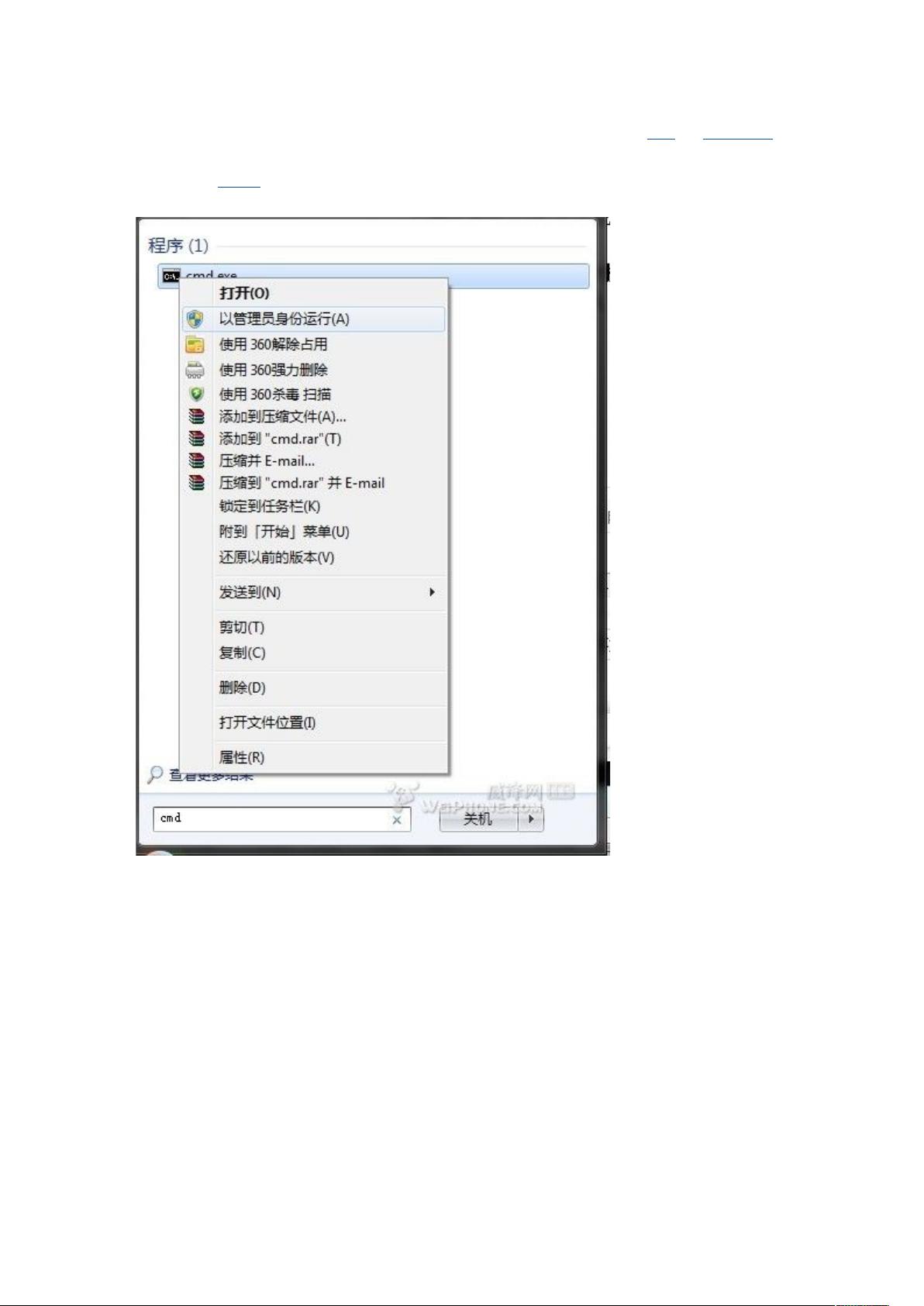Windows 7秘技:免费实现无线路由器功能
需积分: 4 89 浏览量
更新于2024-09-12
收藏 596KB DOC 举报
让电脑变无线路由器是一项Windows 7中的实用功能,通过利用系统内置的虚拟WiFi和SoftAP技术,用户无需额外购买无线路由器即可实现家庭或小型办公环境下的无线网络共享。以下是具体步骤和设置方法:
1. **启用虚拟WiFi网卡**:
- 以管理员权限运行命令提示符,可以通过搜索栏输入"cmd"并右键选择"以管理员身份运行"。
- 运行命令`netsh wlan set hostednetwork mode=allow ssid=wuminPC key=wuminWiFi`,其中SSID(网络名称)可以自定义为如"MyWiFi",密码至少8位,如12345678。命令参数解释如下:
- `mode=allow`:启用虚拟WiFi功能。
- `ssid`:指定网络的名称。
- `key`:设置无线网络的密码。
2. **验证设置**:
- 执行命令后,检查"网络和共享中心"中的"更改适配器设置",如果出现名为"Microsoft Virtual WiFi Miniport Adapter"的新网卡,则表示设置成功。如果没有,可能需要更新无线网卡驱动。
3. **配置Internet连接共享**:
- 在已连接至Internet的网络连接上右键点击,选择"属性",然后进入"共享"选项卡。
- 勾选"允许其他网络连接"(通常显示为"N"),这样其他设备才能通过虚拟WiFi连接。
4. **重命名和测试**:
- 将虚拟WiFi网卡重命名以方便识别,如改为"虚拟WiFi"。
- 测试新创建的无线网络,确保其他设备能够发现并连接,此时电脑作为热点,其Internet连接将会被共享出去。
通过这种方式,Windows 7用户可以免费且灵活地创建临时无线网络,节约购买路由器的成本,同时体验到相对稳定和良好的网络性能。不过需要注意的是,这种方法适用于临时或者小型范围内的共享,对于大型网络或专业需求,可能仍需考虑购买专业的无线路由器。
2010-04-21 上传
2012-08-24 上传
2013-02-19 上传
点击了解资源详情
点击了解资源详情
2020-10-01 上传
2012-12-20 上传
2013-04-24 上传
Smile_zzuli
- 粉丝: 0
- 资源: 1
最新资源
- 前端协作项目:发布猜图游戏功能与待修复事项
- Spring框架REST服务开发实践指南
- ALU课设实现基础与高级运算功能
- 深入了解STK:C++音频信号处理综合工具套件
- 华中科技大学电信学院软件无线电实验资料汇总
- CGSN数据解析与集成验证工具集:Python和Shell脚本
- Java实现的远程视频会议系统开发教程
- Change-OEM: 用Java修改Windows OEM信息与Logo
- cmnd:文本到远程API的桥接平台开发
- 解决BIOS刷写错误28:PRR.exe的应用与效果
- 深度学习对抗攻击库:adversarial_robustness_toolbox 1.10.0
- Win7系统CP2102驱动下载与安装指南
- 深入理解Java中的函数式编程技巧
- GY-906 MLX90614ESF传感器模块温度采集应用资料
- Adversarial Robustness Toolbox 1.15.1 工具包安装教程
- GNU Radio的供应商中立SDR开发包:gr-sdr介绍